win10用户账户控制弹窗怎么关闭 win10账户控制弹窗关闭教程
更新时间:2024-09-28 17:46:55作者:jiang
在使用Windows 10时,经常会遇到用户账户控制弹窗的情况,这些弹窗会在您尝试进行一些系统更改或安装软件时弹出,提醒您确认操作,虽然这是为了保护您的计算机安全,但有时候也会觉得烦扰。如何关闭Win10的账户控制弹窗呢?接下来我们将为您介绍一些简单的方法,让您轻松摆脱这些弹窗的困扰。
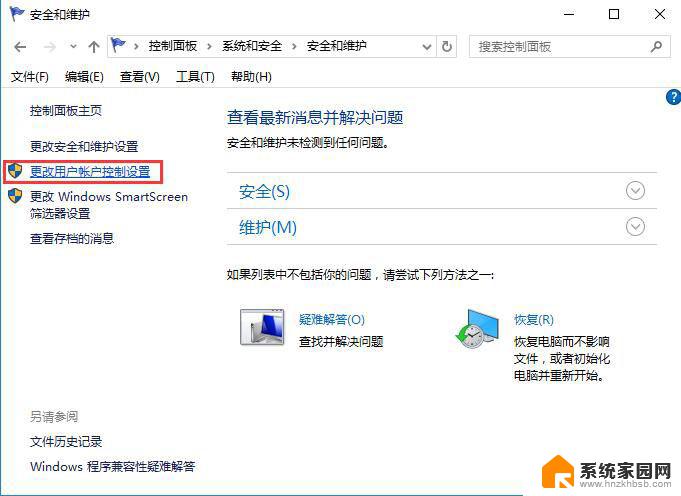
方法一:
1、使用快捷键“ win+i ”打开 设置 ,在搜索框中查找“ 控制面板 ”并单击打开。
2、在控制面板中点击“ 系统和安全 ”。
3、在系统和安全窗口中找到“ 安全和维护 ”下面的“ 更改用户账户控制设置 ”,单击进入。
4、在打开的“ 用户账户控制设置 ”窗口中,
将左侧的滑块拉到最下方的从不通知后。点击 确定 ,弹窗关闭完成
方法二:
1、使用快捷键“ win+r” 打开运行,并在输入框中输入代码: msconfig 点击确定,进入“ 系统配置 ”。
2、打开系统配置后,选择“ 工具 ”。
3、在工具中点击“ 更改UAC设置 ”,点击“ 启动 ”。
4、在弹出的“ 用户账户控制设置 ”窗口中,
将左侧的滑块拉到最下方的 从不通知 后,点击 确定 ,弹窗关闭完成。
以上就是win10用户账户控制弹窗怎么关闭的全部内容,有需要的用户就可以根据小编的步骤进行操作了,希望能够对大家有所帮助。
win10用户账户控制弹窗怎么关闭 win10账户控制弹窗关闭教程相关教程
- 如何关闭win10的用户账户控制 win10用户账户控制取消提示
- win10系统用户账户控制怎样关闭 如何彻底关闭Win10用户账户控制
- 电脑显示用户账户控制怎么办 win10软件每次打开都弹出账户控制窗口怎么解决
- win10运行提示怎么关 Win10系统如何关闭用户账户控制提示
- win10账户控制 win10用户账户控制设置步骤
- win10 变更用户等级 电脑用户账户控制通知等级修改步骤
- win10开机登录账户怎么关闭 win10关闭登录账户方法
- window10怎么禁用系统弹窗 Win10电脑桌面广告弹窗的关闭教程
- win10系统弹窗广告怎么关闭 win10如何彻底关闭弹窗广告
- 关uac win10 命令行 如何使用DOS命令工具关闭Win10的UAC用户帐户控制
- 电脑网络连上但是不能上网 Win10连接网络显示无法连接但能上网的解决方法
- win10无线网密码怎么看 Win10系统如何查看已连接WiFi密码
- win10开始屏幕图标点击没反应 电脑桌面图标点击无反应
- 蓝牙耳机如何配对电脑 win10笔记本电脑蓝牙耳机配对方法
- win10如何打开windows update 怎样设置win10自动更新功能
- 需要系统管理员权限才能删除 Win10删除文件需要管理员权限怎么办
win10系统教程推荐
- 1 win10和win7怎样共享文件夹 Win10局域网共享问题彻底解决方法
- 2 win10设置桌面图标显示 win10桌面图标显示不全
- 3 电脑怎么看fps值 Win10怎么打开游戏fps显示
- 4 笔记本电脑声音驱动 Win10声卡驱动丢失怎么办
- 5 windows查看激活时间 win10系统激活时间怎么看
- 6 点键盘出现各种窗口 如何解决Win10按键盘弹出意外窗口问题
- 7 电脑屏保在哪里调整 Win10屏保设置教程
- 8 电脑连接外部显示器设置 win10笔记本连接外置显示器方法
- 9 win10右键开始菜单没反应 win10开始按钮右键点击没有反应怎么修复
- 10 win10添加中文简体美式键盘 Win10中文输入法添加美式键盘步骤